Een screenshot maken op Nothing Phone (1)

Niets wordt niet geleverd met de nieuwste versie van Niets telefoon (1). Elke standaard-ROM heeft een unieke functieset waarmee deze zich onderscheidt van andere. Dit kan het voor u moeilijk maken om u aan te passen aan de interface en apparaatfuncties te gebruiken, zoals het maken van een screenshot. Dit artikel is voor jou als je niet weet hoe je screenshots moet maken op Nothing Phone (1).
Een screenshot maken op Nothing Phone (1)
Dit artikel beschrijft verschillende methoden voor het maken van screenshots van Nothing Phone (1).
Aan/uit-knop + volume lager
De aan/uit-knop + volume omlaag-knop samen indrukken is de eerste manier om een screenshot te maken op Nothing Phone (1). Hiermee wordt een screenshot gemaakt en opgeslagen in de galerij. Wanneer u een screenshot maakt, verschijnt er een pop-upmelding onderaan het scherm. Vanuit deze melding kunt u de schermafbeelding wijzigen en delen.
Spraakopdracht
Een andere manier om een screenshot te maken op Nothing Phone (1) is door een spraakopdracht te gebruiken. U kunt gewoon zeggen “Hey Google, maak een screenshot” en de stemassistent maakt een screenshot van het scherm waarop u zich bevindt.
De schermafbeelding wordt echter niet automatisch op uw apparaat opgeslagen, maar u kunt deze wel delen. U moet de met deze methode gemaakte schermafbeelding handmatig opslaan, wat u kunt doen door deze stappen te volgen:
- Klik na het maken van een screenshot op de optie “Foto’s”.
- Sla de foto nu op in de app Foto’s.
- Open daarna de Foto’s-app op uw apparaat.
- Klik op het screenshot in de app.
- Klik nu op de drie puntjes in de rechterbovenhoek en klik vervolgens op Downloaden. Hiermee wordt de schermafbeelding gedownload en kunt u deze bekijken vanuit de Gallery-app.
Zwevende toegankelijkheidsknop
U kunt ook een screenshot maken op Nothing Phone (1) met behulp van de zwevende toegankelijkheidsknop. U moet deze functie eerst inschakelen en vervolgens kunt u een screenshot maken. Volg hiervoor de onderstaande stappen:
- Open de Instellingen-app op je Nothing-telefoon (1).
- Klik hier op “Toegankelijkheid” en vervolgens op “Toegangsmenu”.
- Schakel nu de schakelaar in voor de snelkoppeling van het toegankelijkheidsmenu.
- Sta de toestemming toe die u wordt gevraagd.
- Klik nu op de snelkoppeling van het toegankelijkheidsmenu om deze te openen. Kies nu hoe u het menu Toegankelijkheid wilt openen: druk op de knop Toegankelijkheid of houd de volumetoetsen ingedrukt. Klik nu op de optie “Opslaan”. Om wijzigingen op te slaan.
- Open het toegankelijkheidsmenu met de ingestelde methode en tik vervolgens op Screenshot.
- Hiermee wordt een screenshot van uw apparaat gemaakt.
Lange screenshots maken op Nothing Phone (1)
Als u bijvoorbeeld een schermafbeelding maakt, maar 2-3 of meer schermafbeeldingen moet maken om de hele pagina/het hele scherm te bedekken, kunt u een lange schermafbeelding maken. Dit kan worden gedaan met behulp van de eerste en derde methode voor het maken van een screenshot hierboven vermeld. Ga als volgt te werk om een lang screenshot te maken op Nothing Phone (1):
- Maak een screenshot met de eerste of derde methode.
- Klik nu in de screenshot-melding die onderaan de pagina verschijnt op Capture More.
- Selecteer nu het gebied waar u een screenshot wilt maken. Klik op de optie ” Opslaan ” in de rechterbovenhoek om de schermafbeelding op te slaan.
Dit waren allemaal manieren waarop u eenvoudig screenshots kunt maken op Nothing Phone (1). Dus, heb je al Nothing Phone 1? Zo ja, welke kleur heb je gekocht? Laat het ons weten door hieronder een reactie achter te laten.


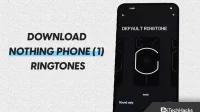
Geef een reactie